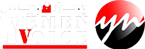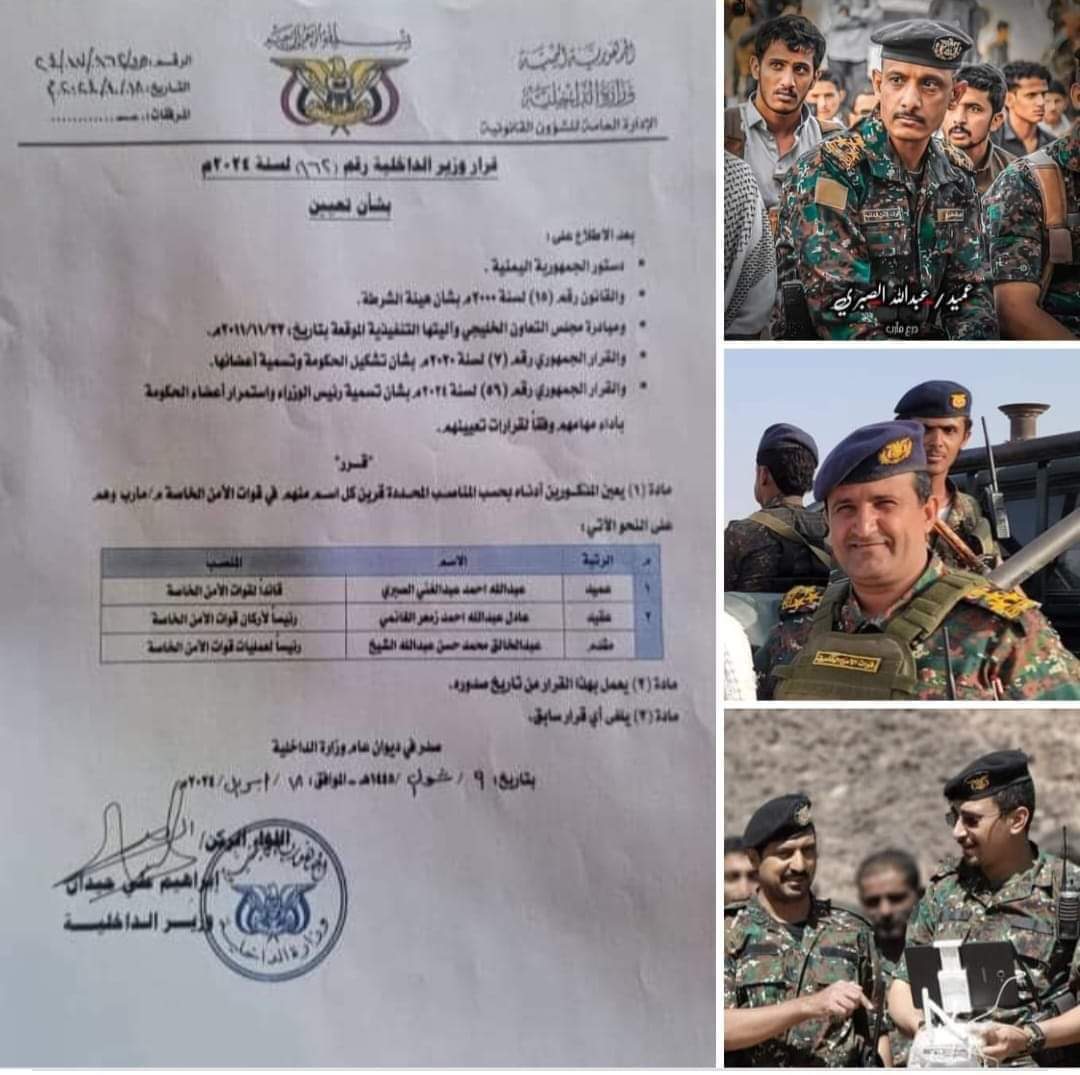إذا كنت واحدا من مستخدمي نظام ويندوز على أجهزة الكمبيوتر واللاب توب، فأنت تعرف أن هناك عددا من الاختصارات للوحة المفاتيح إذا كانت البرامج غير مستجيبة في أثناء إجراء شيء مهم أو القيام بالكتابة لفترة طويلة.
وبحسب شبكة “فوكس نيوز” الأمريكية فإن الاختصارات تساعد على تفير الوقت والجهد على لوحة المفاتيح كما أنها تنقذك أثناء ضياع شئ ما وتريد استرجاعه، أو إضافة شئ ما، وفيما يلى نستعرض عدد من الاختصارات على لوحة المفاتيح.
١- التبديل بين النوافذ المفتوحة
على الأغلب يقوم العديد من المستخدمين بمهام متعددة في نفس الوقت مما يجعل من المستحيل فتح نافذة واحدة على اللابتوب، حيث يقوم المستخدم بفتح البريد الإلكتروني مع المتصفح بعشرات التبويبات مع صفحات وسائل التواصل الاجتماعي لاستقبال الرسائل والدردشة والتأكيد مع كل ذلك برنامج Excel لإتمام العمل.
ويمكنك التنقل بين الصفحات المتعددة بسرعة بنقرات قليلة على لوحة المفاتيح
-حيث يمكنك التبديل بين النوافذ المفتوحة على جهاز الكمبيوتر الذي يعمل بنظام تشغيل ويندوز من خلال Ctrl + Alt + Tab
-بينما على لابتوب Mac عن طريق Command + Tab
٢-إغلاق جهاز الكمبيوتر بسرعة بدلا من الطريقة التقليدية
إذا كان يتطلب عليك إيقاف تشغيل جهاز الكمبيوترأو اللابتوب الذي تستعمله بسرعة دون المرور بالقائمة، يمكنك فعل ذلك.
-فلإغلاق شاشة الكمبيوتر أو اللابتوب على نظام تشغيل ويندوز يمكنك أن تضغط على Windows + L
-أما لإغلاق لابتوب Mac ستضغط على Ctrl + Command + Q.
 أفضل 7 اختصارات للوحة المفاتيح
أفضل 7 اختصارات للوحة المفاتيح
٣- التقاط صورة للشاشة سكرين شوت "screenshot"
أحيانا قد تشعر برغبة في التقاط صورة لجزء من الويب أو صورة أو أي شيء آخر في الكمبيوتر أو اللابتوب، ويمكنك فعل ذلك بنقرات لا تستغرق ثانية واحدة على لوحة المفاتيح.
-لالتقاط لقطة من الشاشة "screenshot" على جهاز الكمبيوتر ، اضغط على Windows + Shift + S
- لالتقاط لقطة من الشاشة على جهاز Mac ، اضغط على Shift + Command + 4
وسيتم حفظ الصورة في الحافظة الخاصة بك clipboard. افتح أداة مثل Word أو Paint أو preview وحدد "لصق" Paste. بعد ذلك ، يمكنك تحرير لقطة الشاشة "screenshot" وحفظها في الموقع الذي اخترته.
٤- التكبير أو Zoom in
تزود أجهزة الكمبيوتر واللابتوب بخاصية التكبير Zoom in لرؤية المزيد من التفاصيل، ويوجد لها اختصاران من على الماوس أو لوحة المفاتيح. فإذا كان لديك ماوس مزودا بالعجلة المتصلة بجهاز الكمبيوتر، اضغط على Ctrl ثم مرر بالماوس مرر العجلة للأعلى للتكبير Zoom in وللأسفل للتصغير Zoomout.
أما إذا كنت تريد استخدام لوحة المفاتيح فقط وليس لديك ماوس:
-لابتوب أو كمبيوتر ويندوز:
اضغط على مفتاح Windows + علامة الجمع "+" للتكبير Zoom in ، ومفتاح Windows + علامة الطرح "-" للتصغير Zoom out
-أجهزة Mac: اضغط على Option + Command + علامة يساوي (=) للتكبير Zoomin و Option + Command + علامة الطرح (-) للتصغير
- لصق النص بدون التنسيق الأصلي له
يقوم أغلبية المستخدمين تقريبا بلصق النص من خلال Ctrl+V الذي يقوم بلصق النص بنفس التنسيق الذي أخذته منه وفي الأغلب يكون متعارض مع التنسيق مم حيث حجم الخط ولونه..إلخ في الملف الذي تريد أن تلصقه به ويمكنك إضافة مفتاح واحد فقط للصق النص ليصبح مشابها للتنسيق الذي تعمل به.
-جهاز كمبيوتر أو لابتوب ويندوز: اضغط على Ctrl +Shift +V
-لابتوب Mac: اضغط على Option + Command + Shift + V.
٦- الوصول إلى تاريخ التحميلات "history " بشكل سريع
هل تريد أن ترى ما قمت بتنزيله من متصفح الويب !؟ فأحيانا تحتاج إلى ملف قمت باسترداده منذ بضعة أيام ، أو أنك فشلت في حفظ شيء ما في المكان الذي تقوم بحفظه دائما.
-جهاز كمبيوتر أو لابتوب ويندوز: اضغط على Ctrl+j
-لابتوب Mac: اضغط على Command +Option +L
٧- إنشاء سطح مكتب افتراضي
إذا كنت تستخدم العديد من التطبيقات في وقت واحد لأنك تقوم بمهام متعددة ، فيمكن أن تساعدك أجهزة الكمبيوتر المكتبية الافتراضية في تتبع كل شيء. فعلى سبيل المثال يمكنك العمل على جهاز الكمبيوتر وفي نفس الوقت الاحتفاظ بسطح مكتب افتراضي مفتوحًا للعب لعبة، أو مثلا يمكنك فتح النوافذ والتطبيقات لمهمة واحدة ، مثل تحرير الفيديو ، على أحد سطح المكتب واستخدام سطح المكتب الآخر لتحرير الصور.
- يمكنك خلق سطح مكتب افتراضي على جهاز كمبيوتر أو لابتوب ويندوز بالضغط على Windows + Ctrl + D.
-يمكنك خلق سطح مكتب افتراضي على لابتوب Mac بالضغط على Ctrl + up arrow
جدير بالذكر أن هناك اختصارات شهيرة للغاية ومنها للحذف هو Ctrl + Alt + Delete أو على أجهزة ماك Command + Option + Esc بالإضافة إلى الاختصار للنسخ Ctrl+C واللصق من خلال Ctrl+V .